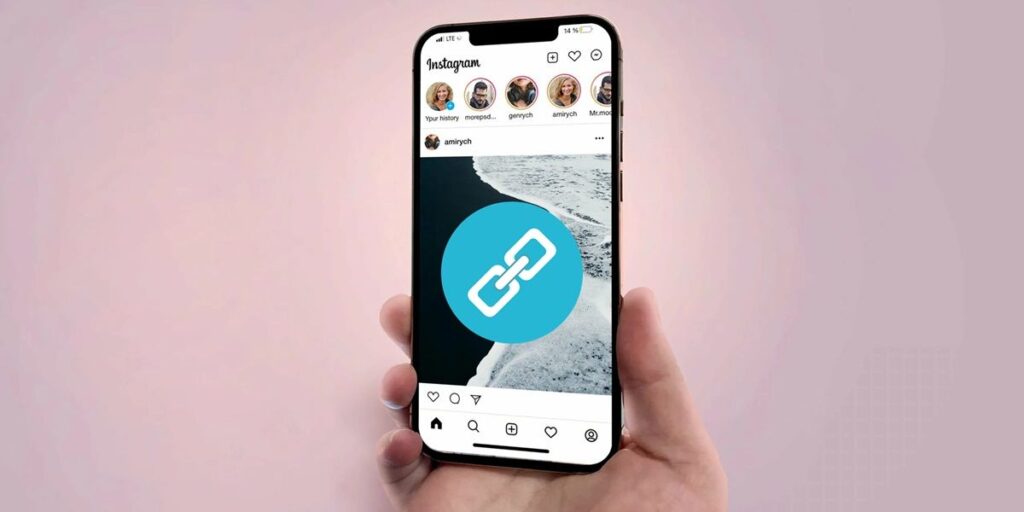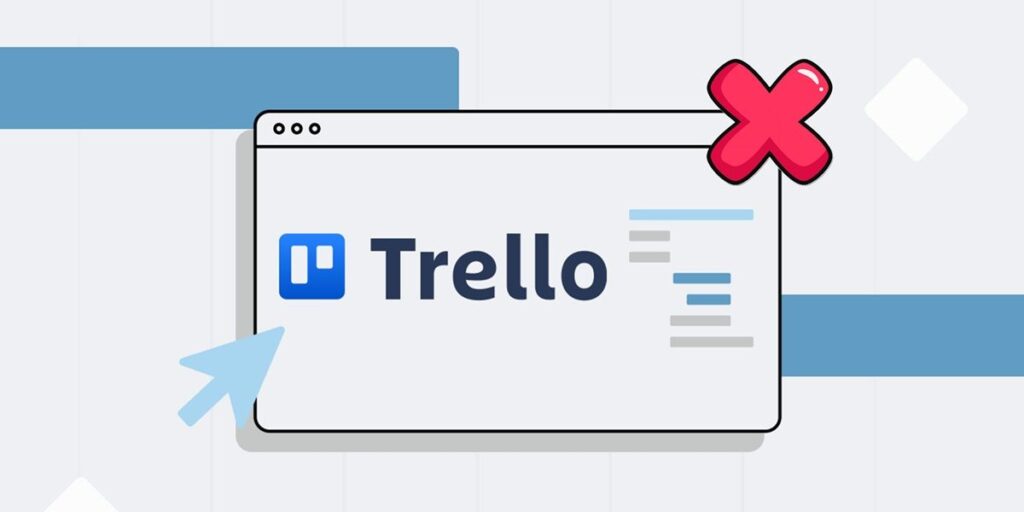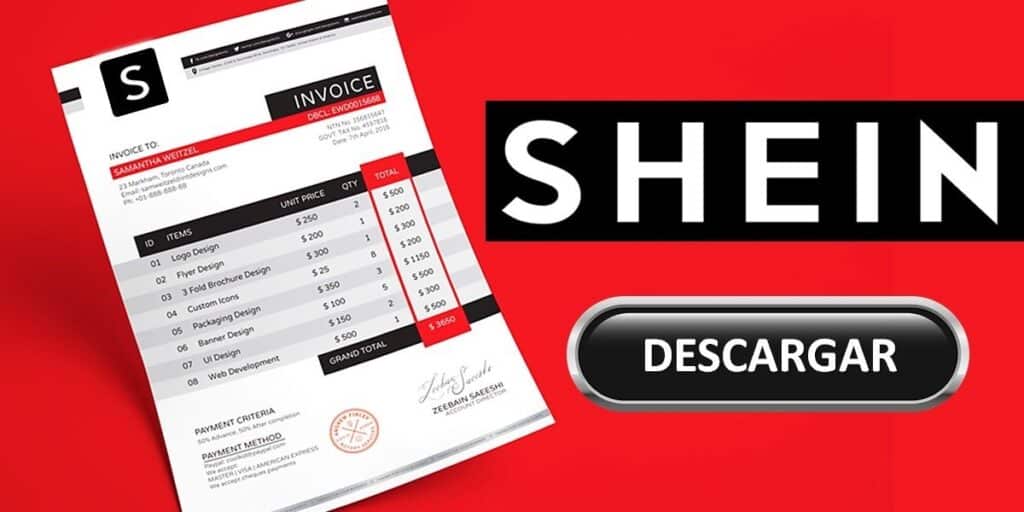क्या आपने कभी इंटरनेट पर कोई दस्तावेज़ खोजा है और आपको केवल अंग्रेज़ी में पीडीएफ़ मिले हैं? यदि आपको भाषा का ज्ञान है, तो कोई समस्या नहीं है, लेकिन यदि आप नहीं समझते हैं और केवल स्पेनिश ही जानते हैं तो क्या होगा? कई लोग अनुवादित पीडीएफ की खोज जारी रखते हैं और अन्य मदद मांगते हैं।
लेकिन क्या होगा अगर आपकी मदद करने वाला कोई नहीं है, या कोई ऑनलाइन अनुवाद नहीं है? क्या तुम छोड़ दोगे? आपको ऐसा करने की आवश्यकता नहीं है, क्योंकि आज आपकी सहायता के लिए उपकरण मौजूद हैं। कुछ उदाहरण? हम आपको पीडीएफ का अंग्रेजी से स्पेनिश में अनुवाद करने के लिए एक नहीं, बल्कि दो तरीके दिखाएंगे (कदम दर कदम)।
Google Translate से पीडीएफ फाइलों का किसी भी भाषा में अनुवाद कैसे करें
Google Translate को कौन नहीं जानता? Google सबसे अधिक उपयोग किए जाने वाले टूल में से एक है और अब यह AI द्वारा संचालित है, यह अपने अनुवादों में अधिक प्रभावी है। हां, वैज्ञानिक ग्रंथों या जटिल भाषा में ग्रंथों का अनुवाद करने के लिए यह निश्चित रूप से सबसे अच्छा विकल्प नहीं है, लेकिन इसका उपयोग करना सबसे आसान विकल्प है। साथ ही, उनके अर्थ समझने में काफी आसान हैं, इसलिए भ्रमित न हों।
Google अनुवाद के साथ पीडीएफ का अनुवाद करने के लिए क्या आवश्यकताएं हैं? सबसे पहले, पीडीएफ 10 एमबी से अधिक नहीं होनी चाहिए; और दूसरा, वह यह आपको अपने कंप्यूटर से करना होगा क्योंकि एंड्रॉइड और iOS ऐप इस फ़ंक्शन को सपोर्ट नहीं करता है। क्या आप इसे अपने मोबाइल वेब ब्राउज़र से कर सकते हैं? इसके अलावा, क्योंकि प्लेटफ़ॉर्म में एक छोटी स्क्रीन है जो उपशीर्षक कुंजी को छुपाती है। दूसरी ओर, आप इसे टैबलेट या आईपैड से कर सकते हैं क्योंकि उनके पास अधिक तत्व दिखाने के लिए बड़ी स्क्रीन है।
Google अनुवाद के साथ पीडीएफ का अंग्रेजी से स्पेनिश में अनुवाद करने के लिए आपको किन चरणों का पालन करना चाहिए? ये, जो भाषाओं के अतिरिक्त सेट के लिए भी काम करते हैं:
Google अनुवाद वेबसाइट पर जाएं। “दस्तावेज़” टैब (स्क्रीन के ऊपरी बाएँ कोने) खोलें। “फ़ाइलों के लिए ब्राउज़ करें” पर टैप करें और अनुवाद करने के लिए रिपॉजिटरी से एक पीडीएफ चुनें। आपके पास फ़ाइल को सीधे खींचने और छोड़ने का विकल्प भी है . फ़ाइल लोड होने तक प्रतीक्षा करें और “अनुवाद करें” पर क्लिक करें, जब अनुवाद पूरा हो जाए, तो “अनुवाद खोलें” या “अनुवाद डाउनलोड करें” पर क्लिक करें।
Google Translate एक नया अनुवादित पीडीएफ बनाता है, लेकिन मूल फ़ाइल के अधिकांश लेआउट प्रारूप को बरकरार रखता है, जिससे इसे पढ़ना बहुत आसान हो जाता है। प्रयोग? यहां बताया गया है कि आधिकारिक स्नैपड्रैगन 7+ जेन 3 डेटाशीट के अलावा हमारी अनुवादित फ़ाइल कैसे मिली:
डीपएल का उपयोग करके पीडीएफ फाइलों का अंग्रेजी से स्पेनिश (और अन्य भाषाओं) में अनुवाद कैसे करें
हालाँकि यह Google Translate जितना प्रसिद्ध नहीं है, फिर भी DeepL संभवतः इसका सबसे अच्छा विकल्प है। अपनी गहरी सीखने की क्षमताओं के कारण, डीपएल के अनुवाद उत्कृष्ट हैं और सबसे प्राकृतिक भाषा को संरक्षित करते हैं। वास्तव में, यदि पीडीएफ फाइल एक वैज्ञानिक या जटिल पाठ है, तो हम इस उपकरण के साथ इसका अनुवाद करने की सलाह देते हैं।
क्या ऐसी कोई बात है जिस पर आपको विचार करना चाहिए? दस्तावेज़ों का अनुवाद करने के लिए डीपएल को प्लेटफ़ॉर्म पर एक खाते की आवश्यकता होती है। इसके अतिरिक्त, आप मुफ़्त सदस्यता के साथ प्रति माह केवल तीन फ़ाइलों का अनुवाद कर सकते हैं (आकार की कोई सीमा नहीं है)। यह PDF, .docx (Word) और .pptx (PowerPoint) दस्तावेज़ों का समर्थन करता है और इसे अन्य भाषाओं के साथ उपयोग किया जा सकता है। अनुसरण करने के लिए ये चरण हैं:
डीपएल अनुवादक वेबसाइट पर जाएं। अपना खाता बनाने के लिए “साइन अप” पर क्लिक करें (ईमेल और पासवर्ड कनेक्ट करें) एक बार आपका सत्र शुरू होने पर, “फ़ाइलों का अनुवाद करें” टैब पर जाएं। पीडीएफ का स्पेनिश में अनुवाद करने के लिए “अपने कंप्यूटर से एक चुनें” पर क्लिक करें। आपके पास फ़ाइल को सीधे खींचने और छोड़ने का विकल्प भी है। फ़ाइल के लोड होने तक प्रतीक्षा करें और “स्पेनिश में अनुवाद करें” पर क्लिक करें। अनुवादित दस्तावेज़ डाउनलोड करें.
और कुछ? हाँ, प्रारूप. भले ही डीपएल एक अनुवादित पीडीएफ लौटाता है, सामग्री लेआउट कभी-कभी विफल हो जाता है और मूल पीडीएफ के समान नहीं होता है। यदि आप केवल अनुवादित जानकारी पढ़ना चाहते हैं तो यह कोई समस्या नहीं है, लेकिन यदि आपको लेआउट बनाए रखने की आवश्यकता है तो यह समस्या हो सकती है। हालाँकि, आप फ़ाइल को संपादित करने और उसे ठीक से व्यवस्थित करने के लिए हमेशा एक पीडीएफ संपादक का उपयोग कर सकते हैं।